Как да инсталираме MacOS Сиера към обичайните прозорци-компютър (hakintosh), iphone новини, IPAD и Mac
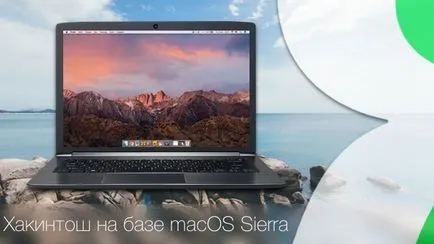
Досега инсталационния процес Hackintosh е далеч от съвършенство се дължи на факта, че е необходимо да влезете в Mac. Не е изключено, че в близко бъдеще няма да има специализирани помощни програми за Windows, за да се избегне тази позиция. В същото време, тъй като това е, така че има.
Какво е необходимо?
- всеки Mac, за да изтеглите инсталационния файл от Mac App Store и правилно го настроите да стартиращ USB-стик;
- USB-диск с минимален капацитет от 16 GB. Не забравяйте да преместите всички важни данни от USB диск, тъй като ще се подложи на цялостния процес на форматиране;
- Компютър с процесор с Intel и дори цял куп MacOS-съвместим желязо, които няма да влязат в конфликт с ябълка десктоп система. Това е може би най-важните и сложни елементи, изискващи набези в техническите форуми. Ако сте приели този безотговорен стъпка, която е вероятно да получите нефункциониращ Wi-Fi, Bluetooth, звукови и мрежови карти или дори някои от компонентите на системата;
- Направете резервни копия на важните данни на диска, така или иначе се случи нещо и не трябва да се държат за главата му, крещейки: "Всичко е загубено!".
Подгответе стартиращ USB диск
1. За да започнете, изтеглете разпределението MacOS Сиера от Mac App Store. Преди това, разбира се, трябва да влезете в сегашния си акаунт Apple ID.
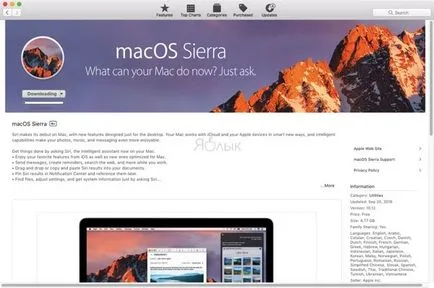
Изтеглете инсталационната програма, можете също така чрез споделяне на услуги.
2. Свалете най-новите инструменти версия MultiBeast и UniBeast, чрез които е възможно да създадете стартиращ USB флаш устройство. Изтегляне трябва да премине през процес на безплатна регистрация.
3. Стартирайте Disk Utility (Търсач → Програми → Utilities или чрез търсене в светлината на прожекторите (Контрол на клавишна комбинация + Space)), свържете USB-устройство и се уверете, че тя ще се появи в менюто отляво прозорец.
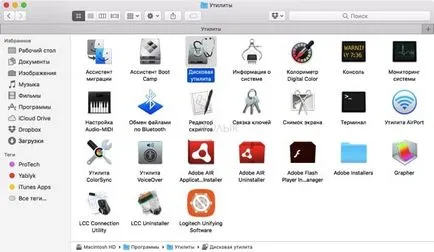
4. Изберете флаш устройството в лявата странична меню и кликнете върху "Изтриване".
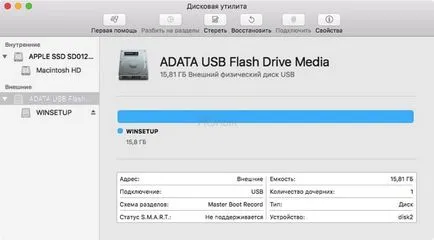
5. Въведете следните опции за форматиране:
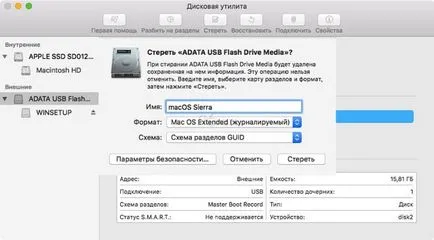
и натиснете "Изтриване".
Внимание! Всички данни на флаш паметта ще бъдат форматирани! Предварително направи резервно копие.
6. Инсталирайте и стартирайте UniBeast приложение. Има малък протест - заявлението не са руски локализация, и да започнете да се наложи да настроите английски език на система MacOS. За да направите това:
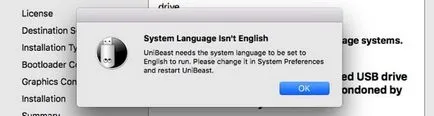
- Отваряне на менюто → Настройки на системата ... → език и регион;
- в лявата колона, плъзнете езиците английски в първото място;
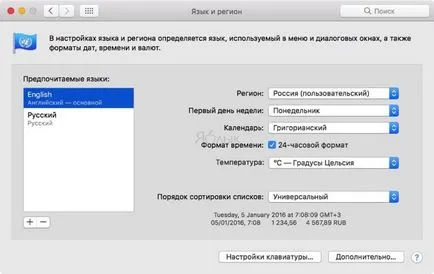
- натиснете бутона за връщане назад, за да се върнете към предишното меню и прилага нов език чрез натискане на "Рестартиране сега" бутона.
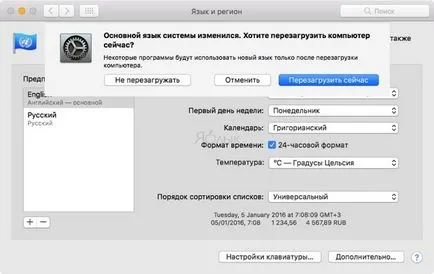
7. Натиснете бутона «Продължи» бутон до пистите за кандидатстване, няма да отидете на раздела «Дестинация Изберете задачите». Имайте предвид, че за Mac, трябва да имате 7 GB свободно дисково пространство, както и разпределението MacOS Сиера е да се изтеглят и се поставя в папката "Програми".
8. На «цел Изберете» отидете до USB-устройство и натиснете «Продължи».
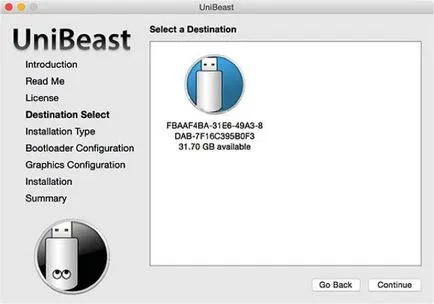
9. В секцията с възможност за избор на операционна система ( «Монтаж Тип») изберете «MacOS Сиера» и натиснете «Продължи».
10. След като на екрана «Bootloader Конфигурация» изберете режим на зареждане, в зависимост от модела на компютъра. Собствениците на стари системи с гнездо (Socket 1156), кликнете върху «Legacy USB Support», а другият на «UEFI Boot Mode».
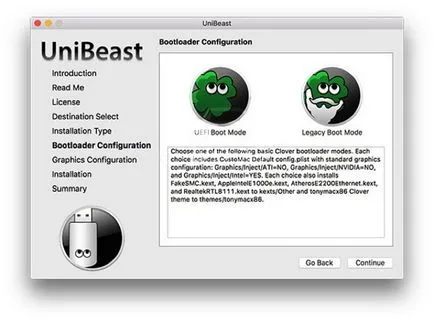
11. Опции в «Graphics Конфигурация» раздела са чисто индивидуален характер. Искате ли - задаване на график за подобряване на производителността, а ако не - оставете всичко по подразбиране.
12. В края ще въведете паролата на профила Mac администраторски акаунт и кликнете върху «Инсталиране». Процедурата за запис на USB-стик отнема 10-20 минути средно.
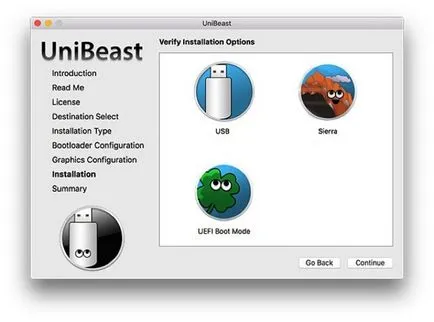
13. Move MultiBeast файл изтеглен в стъпка 2 от указанията към папката корен диск.
Инсталиране на Сиера MacOS на компютър
След приключване на процеса на създаване на стартиращ USB диск ще бъде най-важната стъпка - инсталиране MacOS на компютъра.
1. Поставете стартираща USB флаш устройство в USB.
3. Когато стигнете в BIOS настроен стартовият приоритет за USB. и едва след това с хард диска, и така нататък.
4. След рестарта в началния екран, изберете USB-устройство и натиснете Enter, за да продължите процеса на инсталиране.
5. Отидете в менюто Utilities → Disk Utility и форматиране на диск, както следва:
- в лявата странична лента, изберете вашия твърд диск;
- топ кликване "Изтриване" (Изтриване) и повторете стъпка 5 в предишните инструкции.
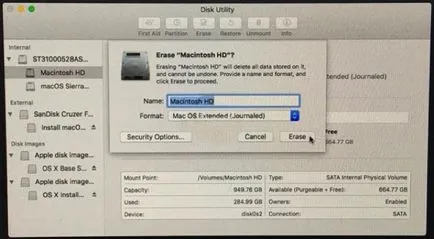
6. Затворете Disk Utility. Назад към инсталатора и изберете новия диск, за да инсталирате MacOS Сиера.
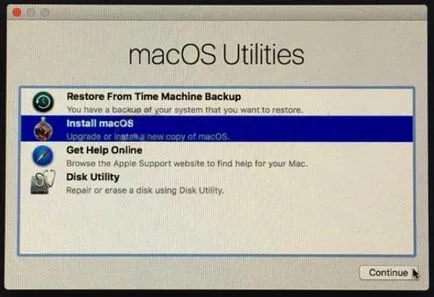
7. След приключване на първия етап на инсталацията, системата автоматично ще се рестартира.
8. Въведете отново менюто за стартиране, изберете USB и след завършване на процеса на инсталация.
9. Веднага след като вие ще получите на вашия работен плот MacOS Сиера, стартирайте MultiBeast полезност и инсталиране на необходимите драйвери за нормалното функциониране на мрежата, звук, графики и други периферни устройства.
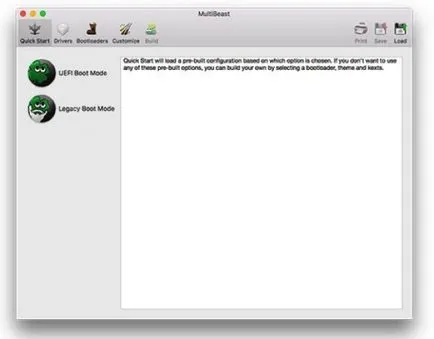
10. След приключване на всички процедури в BIOS, задаване на приоритет на хард диска.
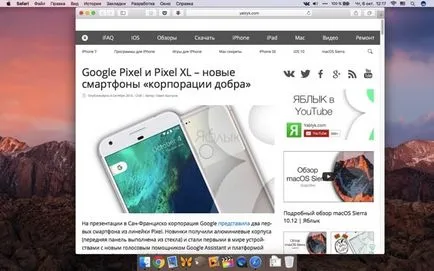
Hackintosh е готов! Но не забравяйте, че дори и добре настроен hakintosh все още не 100% ще даде усещането за общуване с истински Mac.